iPhoneやiPadには、画面の向きを自動で縦向きや横向きに調整できる「自動回転」機能があります。しかし、この機能がうまく作動せず、画面が自動で回転しない、または横向きにならない問題に直面したことはありませんか?特に動画を視聴したりゲームをプレイしたりするときにこの問題が発生すると、とても不便に感じることでしょう。
この記事では、自動回転が機能しない、特に横向きにならない主な原因とその解決策について詳しく解説します。簡単に試せる方法から、根本的な修理の検討まで幅広くカバーしていますので、ぜひ参考にしてください!

Part 1.自動回転が動作しないのはなぜ?
まずは、iPhoneやiPadで自動回転が動作しない問題について、可能の原因を解説します。
- ① 画面の回転ロックが有効になっている
iPhoneやiPadの「画面回転ロック」機能を使うには、画面の回転ロックを解除必要があります。この設定がオンになっていると、デバイスを傾けても画面は縦向きのまま固定されます。 - ② アプリが横画面に非対応
残念ながら、すべてのアプリが横画面表示に対応しているわけではありません。一部のアプリでは、縦画面でしか使用できないものもあります。 - ③ ジャイロセンサーや加速度センサーの不具合
iPhoneやiPadの自動回転機能は、デバイス内のジャイロセンサーや加速度センサーに依存しています。これらのセンサーが故障していると、回転が機能しなくなる可能性があります。 - ④ iOSのソフトウェアバグ
時々、iOSのソフトウェアにバグが発生し、自動回転機能が正しく動作しなくなることがあります。
Part 2.iPhoneやiPadが横画面にならない場合、確認すべきこと
iPhoneやiPadが横画面にならない問題を解決する前に、まずは見落としがちな2つのポイントを確認してみましょう。
1画面回転ロックが解除されているかを確認
画面縦向きまたは画面横向きのロックを有効にしている場合は、iPhoneがどの方向を向いても変わらないままなので、画面が自動回転しない場合、まずは「画面回転ロック」の設定を確認しましょう。
手順:コントロールセンターを開き、図のように背景は白でロックマークが赤になっていた場合は、鍵と矢印が回転しているアイコンをタップして、画面回転ロックを解除します。
これで、デバイスを傾けたときに画面が回転するようになります。
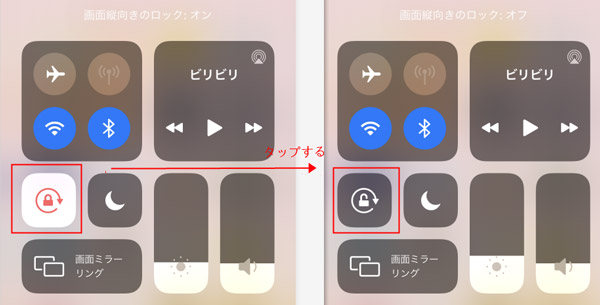
2アプリの対応を確認
使用中のアプリが横画面に対応しているか確認してください。例えば、ホーム画面やメモアプリなど、一部のアプリは横画面表示をサポートしていません。YouTubeやSafariなど、横画面表示が可能なアプリで試してみてください。
Part 3.iPhoneやiPadが横画面にならないときの解決策
上記のことを確認して問題がないが、依然として画面回転が利用できず、iPhoneやiPadが横向きにならない場合、次の対処法を試してみてください。
1iPhoneを再起動
一時的な不具合が原因で回転しない場合、デバイスを再起動することで50%の成功率で問題が解消されます。
モデル別にiPhoneを再起動する方法(クリックして表示)
- iPhone X以降:サイドボタンと音量ボタンの1つを長押し、電源スライダをオフにして電源を閉じます。後はサイドボタンをAppleロゴが表示されるまで長押しします。
- iPhone SE(第2/3世代)、8、7、6:サイドボタンを長押し、電源スライダをオフにして電源を閉じます。後はサイドボタンをAppleロゴが表示されるまで長押しします。
- iPhone SE(第1世代)、5以前:トップボタンを長押し、電源スライダをオフにして電源を閉じます。後はサイドボタンをAppleロゴが表示されるまで長押しします。

モデル別にiPadを再起動する方法(クリックして表示)
- ホームボタンがないiPad:画面に「スライドして電源を切る」が表示されるまで「音量ボタン」の1つと「サイドボタン」を同時に長押しします。電源オフした後30秒ほど、再度「トップボタン」を押します。
- ホームボタンがあるiPad:画面に「スライドして電源を切る」が表示されるまで「トップボタン」を長押しします。電源オフした後30秒ほど、それを再度押します。
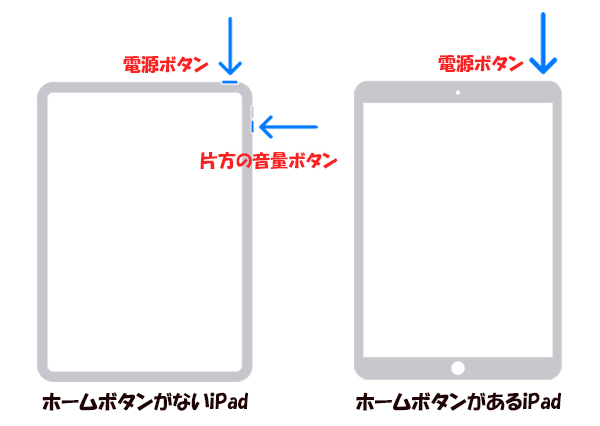
2ジャイロセンサーの診断をする
また、ジャイロセンサーや加速度センサーに問題があるかもしれません。「コンパス」アプリを開き、デバイスを傾けたときに動きが反映されるか確認できます。
3iPhoneの設定をリセット
そして、デバイスの設定をリセットすることで、不明な設定の問題を解消できる場合もあります。だから、iPhoneやiPadが横画面にならない場合は設定をリセットしてみることを検討してみましょう。ただし、Wi-Fiパスワードなどの情報もリセットされるため注意が必要です。(※データ自体は消えません。)
ステップ 1.「設定」>「一般」>「リセット」の順でタップします。
ステップ 2.「すべての設定をリセット」を選択して、パスコードを入力します。
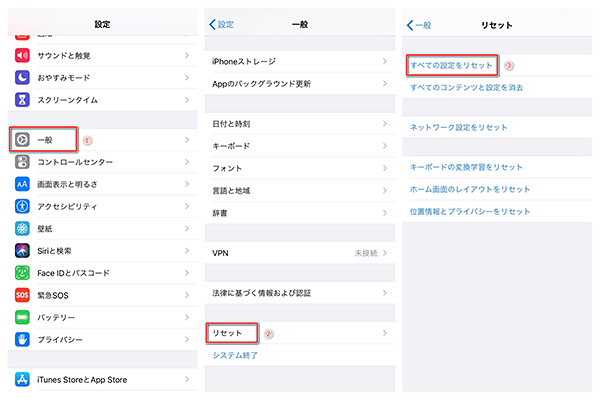
4iOSを更新と修復
古いiOSを使用したままか、新iOSにアップデートした後、システムの不安定によって自動回転が機能しない、特に横向きにならないケースはよく報告されます。そんな時、一度iOSを更新したり不具合を修正したりすれば、正常に戻る可能性が高いです。
ここでは、自力で修理したい方に、「iMyFone Fixppo」というiOS不具合修復に特化した専門ソフトの使用をおすすめします。専門知識は不要で、iOSのソフトウェアに発生したバグを迅速に修正できます!さらに、データ損失もないので安心で使えます。

Fixppoの機能一覧
- 100%に近い成功率でiPhoneやiPadが画面回転が機能しない、アプリが落ちる、再起動繰り返すなど150種類以上の不具合を解決
- 使い方は簡単で、初心者でも手軽に自宅でiOSエラーを修理でき、データ損失や情報漏洩の恐れはない
- トラブル解消の同時に最新のiOSに更新し、前のバージョンも選定してダウングレードできる
- 無料かつワンクリックでリカバリーモードを起動・解除できる
Fixppoを使ってiOS不具合を修正する手順
ステップ 1.上記のボタンからソフトをダウンロードして起動したら、ホーム画面で「標準モード」をクリックします。

ステップ 3.問題のある端末をパソコンに接続して、インストールできるiOSバージョンから、希望するものを選択して「ダウンロード」をクリックしましょう。

ステップ 3.確認したら「開始」ボタンをクリックして修復を始めます。デバイスが自動的に再起動するまで操作せず、再起動後にiPhoneの画面回転機能が正常に使えるかどうかをもう一度確認してください。

5Appleサポートに問い合わせ
上記の方法で解決しない場合、ハードウェアの問題が考えられるため、Appleサポートに相談することをおすすめします。
Part 4.iPhoneやiPadで自動回転しない問題を防ぐためのポイント
最後に、iPhoneやiPadで自動回転しない問題を防ぐための役立つコツをいくつかご紹介します。
最新のiOSに常にアップデートしておく。
デバイスを落とさないようにし、センサーの故障を防ぐ。
必要のない場合は、画面回転ロックを解除しておく。
まとめ
iPhoneやiPadが自動回転しない、横画面にならない問題は、設定ミスや一時的な不具合が原因であることがほとんどです。この記事で紹介した解決策を試すことで、多くの場合、簡単に問題を解消できます。
特に、一時的な不具合によっても自動回転しない、横向きにならない場合は、iOS不具合修復ソフト「iMyFone Fixppo」を使用することで、初心者でも簡単に問題を解決できるようになります。ぜひこちらからダウンロードして、試してみてくださいね!
もしハードウェアの不具合が疑われる場合は、早めにAppleサポートに連絡することもおすすめします。









